WOW kļūda # 134 (0x85100086) letāls stāvoklis - novērsiet to
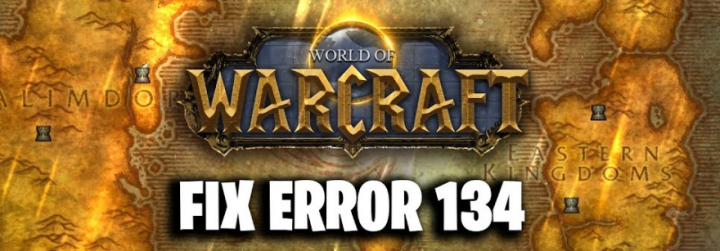
Vai vēlaties novērst WOW kļūdas Nr. 134 (0x85100086) letālu stāvokli? Ja jums patīk spēlēt spēles, tad varbūt esat dzirdējuši par World of Warcraft. Tā ir vispopulārākā un interesantākā MMORPG spēle, kas ir ļoti masīva sava lielā spēlētāju skaita dēļ. WOW bija lieli panākumi un hīti, katrs PC spēlētājs zina par WOW. Nu, spēle bija pieejama Windows platformai, un pēc tam tā tika palaista citām lielajām spēļu platformām.
WOW joprojām ir ļoti populāra un interesanta jaunās paaudzes vidū. To spēlē ne tikai tas, bet arī daudzi cilvēki katru dienu. Tomēr, tāpat kā jebkura cita lietojumprogramma vai cita spēle, lietotāji saskaras ar pāris kļūdām un problēmām ar World of Warcraft. Lietotāji nesen apgalvoja, ka, mēģinot palaist spēli, viņiem rodas WOW kļūda Nr. 134 (0x85100086) Fatal Condition.
Cilvēki saņem WOW kļūdu Nr. 134 (0x85100086) letālu stāvokli. Tomēr kļūdai ir daži parametri, kas iesaka iespējamos 134 WOW kļūdas cēloņus vai cēloņus. Kļūda var rasties, jo trūkst administratora piekļuves kešatmiņas datu vai bojātu spēļu datu dēļ, trūkst atļauju, novecojušu GPU draiveru un konflikta dēļ ar citām lietotnēm. Tomēr ir vairākas citas metodes, mēģinot novērst kļūdu. Metodes WOW kļūdas Nr. 134 (0x85200086) novēršanai ir minētas tālāk.
Skatiet arī: Kā novērst kļūdu 90002 FFXIV - apmācība
Cēloņi:
- Trūkst administratora piekļuves - Kļūda rodas, ja spēles palaidējam (Battle.net) nav administratora atļauju. Ja šis gadījums ir piemērojams, pēc tam jūs varat viegli novērst problēmu pēc tam, kad piespiežat palaidēju darboties ar administratora piekļuvi.
- Bojāti dati mapē Kešatmiņa - WOW piedāvā sāpīgu vai ilgu slikti pagaidu failu vēsturi, kas rada neskaitāmas kļūdas, ieskaitot šo. Ja šī kļūdas koda iemesls ir mape Kešatmiņa, problēmu var atrisināt, spēles instalēšanas mapē uzzinot mapi Kešatmiņa.
- Trūkst rediģēšanas atļauju - Vēl viens šīs kļūdas iemesls ir tas, ka dažiem failiem un mapēm ir ieslēgts atribūts Tikai lasāms, lai operētājsistēma tos nevarētu mainīt, kad ir pieejams jauns atjauninājums. Ikreiz, kad šis scenārijs ir piemērojams, problēmu varat atrisināt pēc katra faila / mapes rekvizītu ekrānu atvēršanas un tikai lasāmā atribūta dzēšanas.
- Iejaukšanās drošības programma - problēmu rada pārāk aizsargājošs drošības komplekts. Šajā situācijā jums vajadzētu mēģināt iekļaut Battle.net lietojumprogrammu baltajā sarakstā ar WOW izpildāmo failu vai izslēgt / atinstalēt kļūdaino AV komplektu.
Tālāk | Iemesli
- Bojāti spēļu dati - Tas var būt arī pamata signāls, ka jums ir darīšana ar kaut kādiem bojātiem spēļu failiem. Problēma rodas pēc neveiksmīga atjaunināšanas vai ļaunprātīgas programmatūras skenēšanas. Šajā situācijā jums vajadzētu izpildīt puteņa labošanas rīku, lai spēļu faili atgrieztos veselīgā stāvoklī.
- Trūkst OS infrastruktūras - Ja jums ir daudz trūkstošu Windows atjauninājumu, varat skatīt šo kļūdu, jo trūkst platformas atjauninājumu, kas aizsargā spēles no palaišanas. Šajā situācijā jūs varat instalēt katru gaidāmo Windows atjauninājumu, līdz operētājsistēma tiek atjaunināta.
- Novecojuši GPU draiveri - Ļoti novecojis vai daļēji bojāts GPU draiveris var būt arī galvenais iemesls, kas rada WOW kļūdu Nr. 134. Šajā situācijā problēmu var novērst pēc ierīces pārvaldnieka vai grafiskās kartes patentētās programmatūras izmantošanas, lai atjauninātu fizikas moduli vai GPU draiverus.
Dažādi veidi, kā novērst WOW kļūdu Nr. 134 (0x85100086) letālu stāvokli:

1. labojums: Blizzard Battle.net lietojumprogrammas palaišana ar administratora piekļuvi
Ikreiz, kad rodas kļūda, bieži sastopamie cēloņi, kas galu galā izraisa WOW kļūda # 134 (0x85100086) letāls stāvoklis ‘Ir atļauju problēma, kuru veicina nepietiekamas administratora tiesības. Problēma rodas ar palaidēju WOW (darbvirsmas lietotne Blizzard Battle.net).
Jūs varat novērst problēmu, piespiežot spēļu palaidēju darboties administratora režīmā. Tomēr darbība galu galā atrisinās dažādus scenārijus, kuros šis kļūdas kods galu galā ietekmē lāpīšanu, instalēšanu, tīklu veidošanu un jaunizveidotus uzņēmumus.
Veiciet tālāk norādītās darbības, lai piespiestu Blizzard’s Battle.Net lietotni darboties ar administratīvām tiesībām, lai novērstu WOW kļūda # 134 (0x85100086) letāls stāvoklis ':
patreon stripe vs paypal
- Ar peles labo pogu pieskarieties Blizzard Battle.net aplikācijas izpildāmajam un nesen parādītajā konteksta izvēlnē atlasiet Palaist kā administratoram.
- Kad to aicina UAC (lietotāja konta kontrole) pamudināt. Pēc tam pieskarieties klikšķim Jā piešķirt administratīvo piekļuvi. Pēc tam pagaidiet, līdz sākas spēles palaišanas programma. Pēc tam varat to izmantot, lai vienkārši palaistu WOW un pārbaudītu, vai jūs joprojām saskaras ar to pašu problēmu.
Tālāk;
- Ja tā pati problēma nerodas tagad, kad esat piešķīris administratora piekļuvi, jūs vienkārši precīzi norādījāt problēmu. Tomēr, ja vien neveicat dažas papildu modifikācijas, vēlaties atkārtot šo darbību ikreiz, kad vēlaties sākt spēli.
- Turklāt, ja vēlaties padarīt lietas vienkāršākas sev, varat piespiest izpildāmo failu vienmēr palaist ar administratora piekļuvi. Ja vēlaties to izdarīt, vēlreiz ar peles labo pogu pieskarieties palaidējam un atlasiet Rekvizīti no konteksta izvēlnes.
- Kad atrodaties rekvizītu ekrānā. Pēc tam izvēlieties Saderība cilni no norādīto opciju saraksta. Pēc tam jūs varat doties uz Iestatījumi sadaļā un pārliecinieties, vai izvēles rūtiņa ir saistīta ar Palaidiet šo programmu kā administratoru ir atzīmēts.
- Krāns Piesakies lai saglabātu izmaiņas. Pēc tam jūs varat atkārtot visu palaišanas procesu un pārbaudīt, vai problēma ir novērsta.
Ja jūs joprojām saskaras ar WOW kļūda # 134 (0x85100086) letāls stāvoklis ‘Kad jūs mēģināt palaist World of Warcraft, dodieties uz citu risinājumu!
2. labojums: spēles kešatmiņas mapes noņemšana
Kešatmiņas mape ir atbildīga par šīs konkrētās problēmas parādīšanos. Daži lietotāji, kas arī saskārās ar WOW kļūda Nr. 134 katrā startēšanas reizē apstiprināja, ka viņi var novērst problēmu, pārejot uz spēle kešatmiņas mapes noņemšana.
sākt izvadi neizdevās. lūdzu, pārbaudiet žurnālu, lai iegūtu sīkāku informāciju
Tomēr operācija galu galā noņem visus pagaidu failus, kas kalpo kā galvenais šīs problēmas parādīšanās cēlonis.
Izmēģiniet šo labojumu, veicot tālāk norādītās darbības, lai notīrītu World of Warcraft kešatmiņu:
- Dodieties uz File Explorer (Mans dators vecākās OS versijās). Pēc tam dodieties uz WOW instalācijas vietu. Paturiet prātā, ka WOW noklusējuma atrašanās vieta ir:
C:Program Files (x86)World of Warcraft
- Ikreiz, kad nonākat pareizajā vietā, ar peles labo pogu pieskarieties Kešatmiņa mapi un atlasiet Dzēst no nesen parādītās konteksta izvēlnes.
- Kad esat to izdarījis, vienkārši vēlreiz palaidiet spēli, lai redzētu, vai tas novērš problēmu.
Gadījumā, ja jūs joprojām skatāties WOW kļūda Nr. 134 (0x85100086) pēc sākotnējās palaišanas neizdodas, dodieties uz nākamo problēmu novēršanas soli.
3. labojums: Tikai lasāma atribūta noņemšana
Atkarībā no jūsu UAC (User Account Control) iestatījuma un no tā, vai lietojāt pielāgotus atribūtus failiem, kas pieder WOW. Šo kļūdas kodu var apskatīt arī tāpēc, ka galvenais WOW izpildāmais fails (WOW.exe) un daudzas citas apakškomponenti, izmantojot Tikai lasīt atribūts, kas pasargā spēles palaidēju no failu maiņas un atjaunināšanas.
Viss, kas jums jādara, ir izpildīt tālāk norādītās darbības, lai novērstu kļūdu, atbrīvojoties no Tikai lasīt atribūts:
- Dodieties uz File Explorer un pārejiet uz vietu, kur instalējāt WOW. Ja vien neesat to instalējis pielāgotā vietā, noklusējuma ceļš ir:
C:Program Files (x86)World of Warcraft
- Ikreiz, kad pārvietojaties pareizajā vietā. Pēc tam ar peles labo pogu pieskarieties Wow.exe un atlasiet Rekvizīti no nesen parādītās konteksta izvēlnes.
- No Rekvizīti ekrānā izvēlieties vispārīgi cilni, kas atrodas augšpusē, pēc tam noņemiet atzīmi lodziņš, kas saistīts ar Tikai lasīt. Pēc tam pieskarieties Piesakies lai saglabātu izmaiņas.
Piezīme: Ja lodziņš jau ir atzīmēts, ienirstiet zemāk esošajā citā risinājumā.
- Pēc tam atkārtojiet 2. vai 3. darbību ar Dati un Atjaunināt mapes, lai pārliecinātos, ka Tikai lasīt atribūts tur nav ieslēgts.
- Pēc tam normāli palaidiet spēli un pārbaudiet, vai šīs izmaiņas ir veiksmīgi ļāvušas jums atrisināt WOW kļūda Nr. 134.
Ja rodas tā pati problēma, dodieties uz citu risinājumu.
4. labojums: iekļaujiet WOW palaišanas programmu baltajā sarakstā vai izslēdziet Security Suite
The WOW kļūda # 134 (0x85100086) letāls stāvoklis notiek, ja jūsu trešās puses komplekts beidz bloķēt savienojumu ar spēles serveri vai palaidēju. Tas notiek nepatiesu pozitīvu rezultātu dēļ. To var eleganti atrisināt, vienkārši iekļaujot Blizzard Battle.net Desktop lietotni un galveno AVO izpildāmo no AV iestatījumiem.
Balsu sarakstā Battle.net Desktop + galvenā WOW izpildāmā programma, izmantojot Windows ugunsmūri
Izmantojot Windows Defender, veiciet tālāk norādītās darbības, lai baltajā sarakstā iekļautu Battle.net Desktop lietotni un galveno WOW izpildāmo failu no Windows ugunsmūra:
Piezīme: Tālāk norādītās darbības darbosies katram Windows modelim (Windows 7, 8.1 un 10)
2. piezīme : Pēc trešās puses Antivirus + ugunsmūra izmantošanas vēlaties tiešsaistē meklēt konkrētus soļus divu izpildāmo failu iekļaušanai baltajā sarakstā. Vai arī izpildiet citu zemāk esošo rokasgrāmatu, lai to atinstalētu.
- Sist Windows taustiņš + R vienkārši atvērt a Palaist dialoglodziņš. Pēc tam ievadiet kontrolēt ugunsmūri.cpl un sit Enter lai atvērtu Windows ugunsmūra klasisko saskarni.
- Dodieties uz galveno Windows Defender ugunsmūra izvēlni. Pēc tam jūs varat izmantot kreisās puses izvēlni, lai pieskartos Atļaut lietotni vai funkciju, izmantojot Windows Defender ugunsmūri.
- No Atļautās lietotnes izvēlne. Vienkārši pieskarieties Mainīt iestatījumus pogu. Pēc tam jūs varat atļaut administratora piekļuvi, pieskaroties Jā pie UAC (lietotāja konta kontrole) pamudināt.
- Kad jums ir administratora tiesības, apskatiet atļauto lietotņu sarakstu un pārbaudiet, vai pamanāt ar to saistītos ierakstus WOW un Battle.net . Ja to trūkst, pieskarieties Atļaut citu lietotni pogu. Pēc tam varat pieskarties Pārlūkot, dodieties uz viņu atrašanās vietu. Pēc tam manuāli pievienojiet abus ierakstus, pieskaroties Pievienot.
Piezīme: Battle.net izpildāmā noklusējuma atrašanās vieta ir C: Program Files (x86 / x32) Battle.net
- Kad esat pārliecinājies, ka abi ieraksti tiek parādīti funkciju sarakstā un Atļautās lietotnes. Pēc tam pārliecinieties, ka abas saistītās rūtiņas (Privāts un Publisks) ir atzīmēti abiem. To var izdarīt arī lietotnei Blizzard Battle.net un WOW. Pēc tam pieskarieties Labi lai saglabātu izmaiņas.
- Kad šīs modifikācijas ir ieviestas. Pēc tam jūs varat vēlreiz palaist WOW un pārbaudīt, vai WOW kļūda # 134 (0x85100086) letāls stāvoklis ir izlabots.
Trešās puses komplekta atinstalēšana, izmantojot programmas un līdzekļus
Ja izmantojat trešās puses antivīrusu, kas neļauj iekļaut vienumus baltajā sarakstā vai meklējat, lai no tiem atbrīvotos, rīkojieties šādi:
Piezīme: Kamēr izmantojat Windows Defender un baltajā sarakstā nedarbojās, mēģiniet izslēgt Windows Defender, palaižot spēli.
- Dodies uz a Palaist dialoglodziņš, nospiežot Windows taustiņš + R . Pēc tam ievadiet ‘Appwiz.cpl’ tekstlodziņā. Tad sit Enter lai atvērtu Programmas un iespējas ekrāns.
- No Programmas un iespējas ekrāns. Virzieties uz labo sadaļu. pēc tam ienirstiet pa instalēto programmu sarakstu. Tagad norādiet trešās puses AV, kuru mēģināt atinstalēt.
- Kad jūs to beidzot atradīsit, ar peles labo taustiņu pieskarieties tā ierakstam. Pēc tam atlasiet Atinstalēt no nesen parādītās konteksta izvēlnes.
- Kad esat veiksmīgi saņēmis atinstalēšanas ekrānu, izpildiet ekrānā redzamos norādījumus, lai pabeigtu visu atinstalēšanas procesu.
- Restartējiet datoru un vienkārši palaidiet WOW, kad nākamā startēšana ir pabeigta, lai pārbaudītu, vai WOW kļūda Nr. 134 (0x85100086) ir atrisināta.
Gadījumā, ja jūs joprojām skatāties WOW kļūda Nr. 134 (0x85100086) tad nirt uz nākamo problēmu novēršanas soli.
5. labojums: Blizzard Repair rīka palaišana
WOW kļūda Nr. 134 var rasties arī pēc neveiksmīga spēles atjaunināšanas mēģinājuma vai pēc tam, kad pārāk aizsargājošs AV komplekts galu galā ievietoja dažus failus karantīnā.
Izpildiet tālāk norādītās darbības, lai palaistu Battle.net labošanas rīku:
gpedit.msc nav atrasts Windows 7
- Ar peles labo pogu pieskarieties Battle.net izpildāms. Pēc tam pieskarieties Izpildīt kā administratoram. Kad uzvednes parādās UAC (lietotāja konta kontrole) , krāns Jā lai atļautu administratora piekļuvi.
- Kad esat iekšā, izvēlieties Spēles cilne, kas atrodas loga augšdaļā. Pēc tam kreisajā pusē esošo spēļu nosaukumu sarakstā varat pieskarties WOW.
- Kad esat izvēlējies Word of Warcraft. Pieskarieties Iespējas lai atvērtu nolaižamo izvēlni, pēc tam pieskarieties Skenēšana un labošana no priekšmetu saraksta.
- Apstiprināšanas uzvednē pieskarieties Sāciet skenēšanu un pagaidiet kādu laiku, līdz operācija ir pabeigta.
- Ikreiz, kad jūsu darbība ir pabeigta. Pēc tam manuāli restartējiet to un pārbaudiet, vai problēma ir novērsta nākamajā startēšanas reizē.
Gadījumā, ja jūs joprojām skatāties WOW kļūda Nr. 134 (0x85100086) tad nirt uz nākamo problēmu novēršanas soli.
Labojums 6: atjauniniet OS versiju uz jauno versiju
Nu, tas ir atkarīgs no jūsu Windows modeļa. Varat arī sagaidīt šīs kļūdas skatīšanu, ja WOW nav nepieciešamās operētājsistēmas infrastruktūras, lai palaistu.
Ja kādu laiku neesat atjauninājis operētājsistēmas izveidi un domājat, ka tas varētu būt piemērots. Pēc tam varat mēģināt instalēt katru gaidāmo atjauninājumu un pārbaudīt, vai tas galu galā novērš problēmu.
Veiciet tālāk norādītās darbības, lai atjauninātu Windows modeli uz jauno pieejamo versiju:
- Sist Windows taustiņš + R lai atvērtu a Palaist dialoglodziņš. Pēc tam ievadiet ms-settings: windowsupdate ’ un sit Enter lai atvērtu Windows atjaunināšana cilne Iestatījumi lietotne.
Piezīme: Ja rodas problēma ar operētājsistēmu Windows 7, izmantojiet wuapp ’ vietā.
- Windows atjaunināšanas ekrānā sāciet pieskaroties Meklēt atjauninājumus pogu un pagaidiet, līdz tiek pabeigta sākotnējā skenēšana.
- Kad šī darbība ir pabeigta, izpildiet ekrānā redzamās darbības, lai instalētu vai lejupielādētu visus gaidītos Windows atjauninājumus, līdz jūsu Windows būvējums ir atjaunināts.
- Nu, jums ir daudz gaidošu atjauninājumu, ir liela iespēja, ka tiek parādīta uzvedne, kas tiek restartēta pirms katra atjauninājuma instalēšanas. Kad tas notiek, pēc tam restartējiet, kā norādīts, bet pēc restartēšanas beigām atgriezieties šajā ekrānā, lai turpinātu atlikušā atjauninājuma instalēšanu.
- Kad katrs gaidošais atjauninājums ir instalēts. Pēc tam sāciet galīgo mašīnas pārstartēšanu un palaidiet WOW, kad otra datora palaišana ir pabeigta, lai skatītu, vai problēma ir atrisināta vienreiz un uz visiem laikiem.
7. labojums: atjauniniet GPU draiverus uz jauno versiju
Arī draiveru nesaderības problēma var būt galvenais iemesls WOW Kļūda # 134 (0x85100086) letāls stāvoklis . Problēma novecojušo GPU draiveru dēļ, kuriem trūkst dažu galveno atkarību, kuras spēle var aktīvi izmantot.
Ja tas ir galvenais problēmas cēlonis. Pēc tam jūs varat novērst problēmu pēc GPU draiveru un fizikas moduļa atjaunināšanas, kas apstrādā spēles grafiku.
Tātad, veiciet tālāk norādītās darbības, lai atinstalētu pašreizējos GPU draiverus un atkārtoti instalētu jaunās versijas WOW kļūda Nr. 134:
- Sist Windows taustiņš + R vienkārši atvērt a Palaist dialoglodziņš. Run teksta lodziņā ievadiet ‘Devmgmt.msc’ un sit Enter lai atvērtu Ierīču pārvaldnieks.
- Kad vien esat atvēris Ierīču pārvaldnieks , apskatiet instalēto ierīču sarakstu. Pēc tam izvērsiet nolaižamo izvēlni Displeja adapteri .
- Ikreiz, kad tiek izvērsta izvēlne, ar peles labo pogu pieskarieties GPU draiverim, kuru vēlaties atjaunināt, un atlasiet Atjaunināt draiveri no konteksta izvēlnes.
Piezīme: Ja jūs saskaras ar šo problēmu klēpjdatorā vai personālajā datorā ar integrētu vai īpašu GPU, atjauniniet abus draiverus.
htps: //thevideo.me/pair
- Nākamajā ekrānā pieskarieties Automātiski meklējiet atjauninātu draivera programmatūru . Pēc tam, kad sākotnējā skenēšana ir pabeigta, izpildiet ekrānā redzamās darbības, lai instalētu jauno GPU draiveri, kuru skenēšana ir identificējusi.
- Veiksmīgi instalējot draiverus. Vienkārši restartējiet datoru un palaidiet spēli citas sistēmas startēšanas laikā.
Jūs varat izmantot šo programmatūru, pamatojoties uz sava GPU ražotāju:
- GeForce pieredze - Nvidija
- Adrenalīns - AMD
- Intel draiveris - Intel
Secinājums:
Šeit ir viss par WOW kļūdu Nr. 134 (0x85100086) letālu stāvokli. Es ceru, ka šī rokasgrāmata jums ir bijusi diezgan noderīga. Arī viens no šiem šajā ceļvedī norādītajiem risinājumiem saglabās jūsu datoru no šīs kļūdas. Ja jums ir kādi jautājumi, jautājumi vai atsauksmes, pierakstiet zemāk komentāru sadaļu!
Lasiet arī:








